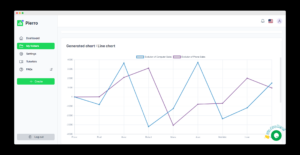Dans le monde numérique d’aujourd’hui, la conversion de fichiers PDF en Excel est devenue une compétence essentielle pour de nombreux professionnels et particuliers. Que vous soyez un débutant cherchant à extraire des données d’un PDF scanné ou un expert en quête d’outils de conversion avancés, ce guide complet vous fournira toutes les informations nécessaires pour maîtriser l’art de transformer un PDF en tableur Excel.
Pourquoi convertir un PDF en Excel ?
Avant de plonger dans les méthodes de conversion, il est crucial de comprendre les avantages de cette transformation. Le format PDF (Portable Document Format) est excellent pour préserver la mise en page et le formatage des documents, mais il n’est pas idéal pour l’édition ou l’analyse des données. C’est là qu’Excel entre en jeu.
Excel offre une flexibilité inégalée pour manipuler, analyser et visualiser les données. En convertissant un PDF en Excel, vous pouvez :
- Extraire facilement des données pour une analyse approfondie
- Modifier et mettre à jour les informations selon vos besoins
- Créer des graphiques et des tableaux dynamiques pour une meilleure visualisation
- Automatiser des tâches grâce aux formules et aux macros d’Excel
Que vous ayez besoin de convertir une facture PDF en Excel pour la comptabilité ou de transformer un tableau PDF complexe en feuille de calcul éditable, les avantages sont nombreux.
Méthodes de conversion : du basique à l’avancé
1. Utilisation d’outils en ligne gratuits
Pour ceux qui cherchent une solution rapide et sans tracas, les outils de conversion en ligne gratuits sont une excellente option. Des plateformes comme Smallpdf, iLovePDF ou PDF24 offrent des interfaces conviviales pour convertir vos fichiers PDF en Excel en quelques clics.
Voici comment procéder :
- Accédez au site web de l’outil de conversion choisi
- Téléchargez votre fichier PDF
- Sélectionnez l’option de conversion vers Excel
- Attendez que la conversion soit terminée
- Téléchargez votre nouveau fichier Excel
Ces outils sont particulièrement utiles pour les conversions occasionnelles et les fichiers PDF simples. Cependant, ils peuvent avoir des limitations en termes de taille de fichier et de précision de conversion pour les documents complexes.
2. Logiciels de conversion professionnels
Pour ceux qui ont besoin de convertir régulièrement des PDF en Excel ou qui travaillent avec des documents plus complexes, les logiciels de conversion professionnels offrent des fonctionnalités plus avancées.
Des outils comme Adobe Acrobat, Nitro Pro ou Foxit PhantomPDF proposent :
- Une meilleure précision de conversion, notamment pour les tableaux et les graphiques
- La possibilité de convertir des PDF protégés par mot de passe
- Des options de personnalisation pour ajuster la mise en page et le formatage
- La capacité de traiter des lots de fichiers PDF en une seule fois
L’utilisation de ces logiciels nécessite généralement un investissement initial, mais peut s’avérer rentable pour les utilisateurs fréquents ou les entreprises traitant de gros volumes de documents.
3. Méthodes avancées pour les experts
Les utilisateurs avancés peuvent explorer des méthodes plus sophistiquées pour convertir des PDF en Excel, notamment :
- L’utilisation de scripts Python avec des bibliothèques comme pandas et openpyxl pour extraire et formater les données
- L’exploitation d’API de conversion pour intégrer la fonctionnalité dans des applications personnalisées
- L’utilisation de solutions basées sur le cloud comme Google Drive ou Dropbox pour la conversion et le stockage des fichiers
Ces méthodes offrent une flexibilité et une personnalisation maximales, mais nécessitent des compétences techniques plus poussées.
Défis courants et solutions
La conversion de PDF en Excel n’est pas toujours un processus sans embûches. Voici quelques défis courants et leurs solutions :
Conversion de PDF scannés
Les PDF scannés présentent un défi particulier car ils sont essentiellement des images. Pour les convertir efficacement :
- Utilisez un logiciel OCR (reconnaissance optique de caractères) pour extraire le texte
- Vérifiez et corrigez manuellement les erreurs de reconnaissance
- Structurez les données dans Excel selon vos besoins
Préservation de la mise en page
Pour maintenir la mise en page originale :
- Choisissez des outils de conversion qui offrent des options de préservation de la mise en page
- Ajustez manuellement le formatage dans Excel après la conversion
- Utilisez des macros Excel pour automatiser le reformatage si nécessaire
Gestion des PDF protégés
Pour convertir des PDF protégés :
- Obtenez l’autorisation du propriétaire du document
- Utilisez des logiciels professionnels capables de gérer les PDF sécurisés
- Explorez des méthodes légales pour contourner la protection si vous en avez le droit
Optimisation du processus de conversion
Pour rendre votre processus de conversion PDF vers Excel aussi efficace que possible :
- Préparez vos fichiers PDF :
- Assurez-vous que le texte est clair et lisible
- Simplifiez la mise en page si possible
- Supprimez les éléments non essentiels
- Choisissez l’outil adapté à vos besoins :
- Évaluez la fréquence de vos conversions
- Considérez la complexité de vos documents
- Tenez compte de votre budget et de vos compétences techniques
- Automatisez le processus :
- Utilisez des outils de conversion par lots pour traiter plusieurs fichiers
- Créez des scripts ou des macros pour les tâches répétitives
- Exploitez les fonctionnalités d’automatisation d’Excel pour le post-traitement
- Vérifiez et nettoyez les données converties :
- Contrôlez l’exactitude des données extraites
- Corrigez les erreurs de formatage
- Restructurez les données si nécessaire
En suivant ces étapes, vous pouvez transformer efficacement vos PDF en fichiers Excel exploitables, quelle que soit votre expertise.
Cas d’utilisation spécifiques
Conversion de factures PDF en Excel
La conversion de factures PDF en Excel est une tâche courante pour de nombreuses entreprises. Voici comment l’optimiser :
- Utilisez un outil de conversion spécialisé dans les documents financiers
- Créez un modèle Excel standard pour vos factures
- Automatisez l’extraction des données clés (numéro de facture, montants, dates)
- Mettez en place un système de vérification pour garantir l’exactitude des données
Transformation de tableaux PDF complexes
Pour convertir des tableaux PDF complexes en Excel :
- Choisissez un outil capable de reconnaître et de préserver la structure des tableaux
- Utilisez la fonction de prévisualisation pour vérifier l’exactitude de la conversion
- Ajustez manuellement les cellules fusionnées ou les formats de données si nécessaire
- Appliquez des formules Excel pour vérifier la cohérence des données (totaux, moyennes, etc.)
Alternatives à la conversion directe
Dans certains cas, la conversion directe de PDF en Excel peut ne pas être la meilleure option. Explorez ces alternatives :
- Extraction de données via des outils spécialisés :
- Utilisez des logiciels d’extraction de données pour cibler des informations spécifiques
- Importez les données extraites dans Excel pour un traitement ultérieur
- Utilisation de Google Sheets comme intermédiaire :
- Importez le PDF dans Google Drive
- Utilisez la fonction de reconnaissance de texte de Google Docs
- Copiez les données dans Google Sheets, puis exportez vers Excel
- Ressaisie manuelle pour les petits ensembles de données :
- Pour les documents courts ou les données critiques, la ressaisie manuelle peut parfois être plus rapide et plus précise
Considérations de sécurité et de confidentialité
Lors de la conversion de PDF en Excel, gardez à l’esprit les aspects de sécurité et de confidentialité :
- Assurez-vous d’avoir les droits nécessaires pour convertir et utiliser les données
- Soyez prudent avec les outils de conversion en ligne, surtout pour les documents sensibles
- Utilisez des connexions sécurisées lors du téléchargement ou du partage de fichiers
- Vérifiez les politiques de confidentialité des services de conversion que vous utilisez
Tendances futures et innovations
Le domaine de la conversion PDF vers Excel continue d’évoluer. Voici quelques tendances à surveiller :
- Intelligence artificielle et apprentissage automatique pour une meilleure reconnaissance et structuration des données
- Intégration plus poussée avec les plateformes cloud pour un flux de travail sans friction
- Amélioration des capacités de conversion pour les documents multilingues et les mises en page complexes
- Développement d’outils de conversion spécifiques à certains secteurs (finance, santé, etc.)
Conclusion et prochaines étapes
La conversion de PDF en Excel est une compétence précieuse dans notre monde axé sur les données. Que vous soyez un débutant ou un expert, il existe des outils et des techniques adaptés à vos besoins. En maîtrisant ce processus, vous pouvez libérer le potentiel de vos données et améliorer votre productivité.
Pour approfondir vos connaissances :
- Explorez les tutoriels vidéo sur des plateformes comme Udemy ou LinkedIn Learning
- Rejoignez des communautés en ligne sur Reddit ou Stack Overflow pour partager des astuces et résoudre des problèmes
- Expérimentez avec différents outils et techniques pour trouver ce qui fonctionne le mieux pour vous
N’oubliez pas que la pratique est la clé. Plus vous convertirez de PDF en Excel, plus vous deviendrez efficace et précis dans ce processus.
Si vous recherchez d’autres articles pratiques pour booster votre apprentissage Excel, consultez notre article sur les listes déroulante Excel : Arrête de galérer et deviens un ninja des tableaux ! sur le blog Pierro.
Transformez vos PDF en feuilles de calcul dynamiques et exploitables, et découvrez le potentiel caché de vos données !